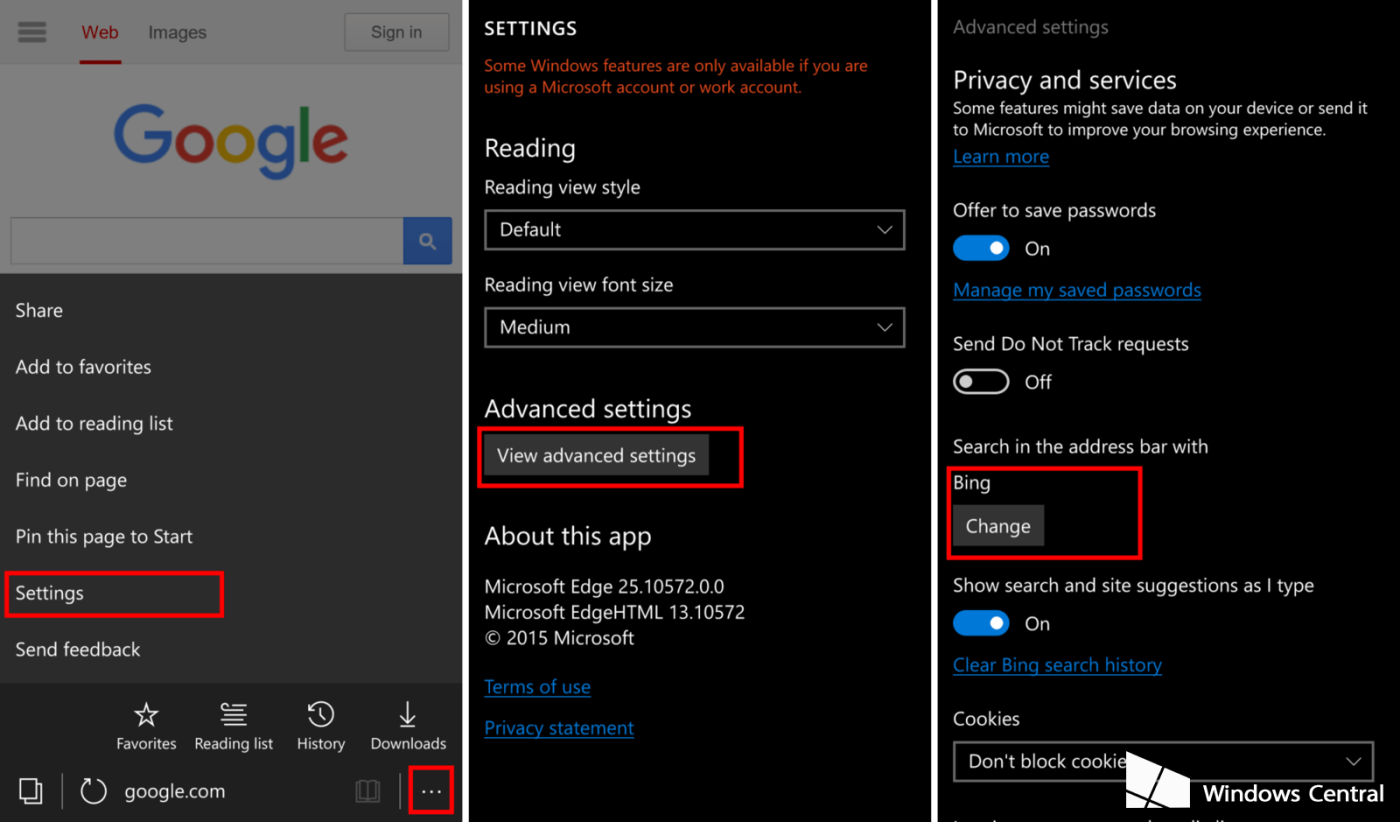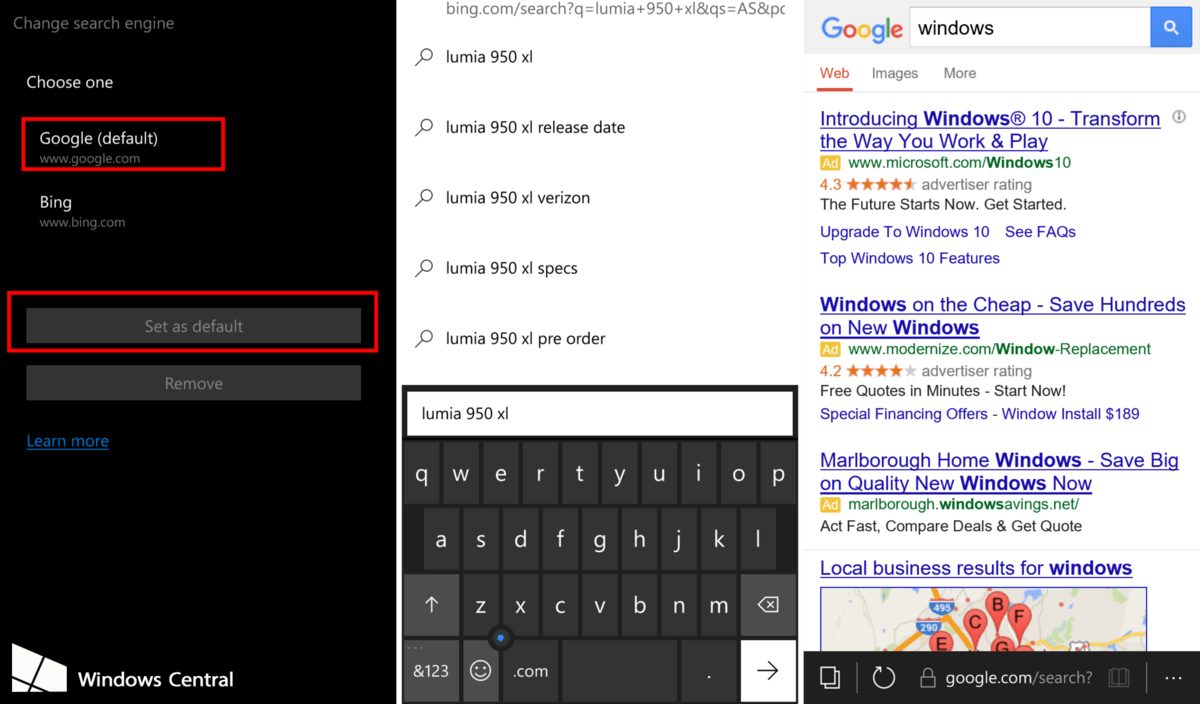Kun kirjoitat sanan Edge-selaimen osoitepalkkiin Windows 10 Mobilessa, selain näyttää Bingin hakutulokset. Jos kuitenkin haluat näyttää hakutuloksia Googlesta tai toisesta hakukoneesta (Yahoo,...), voit vaihtaa hakukonetta Windows 10 Mobilen Microsoft Edge -selaimessa.
Alla olevassa artikkelissa Tips.BlogCafeIT opastaa sinua vaiheissa, joilla voit muuttaa Edge-selaimen oletushakukonetta Windows 10 Mobilelle.
1. Avaa Microsoft Edge -selain Windows 10 Mobile -laitteellasi ja kirjoita sitten asennettavan hakukoneen osoite. Kuten Google.com...
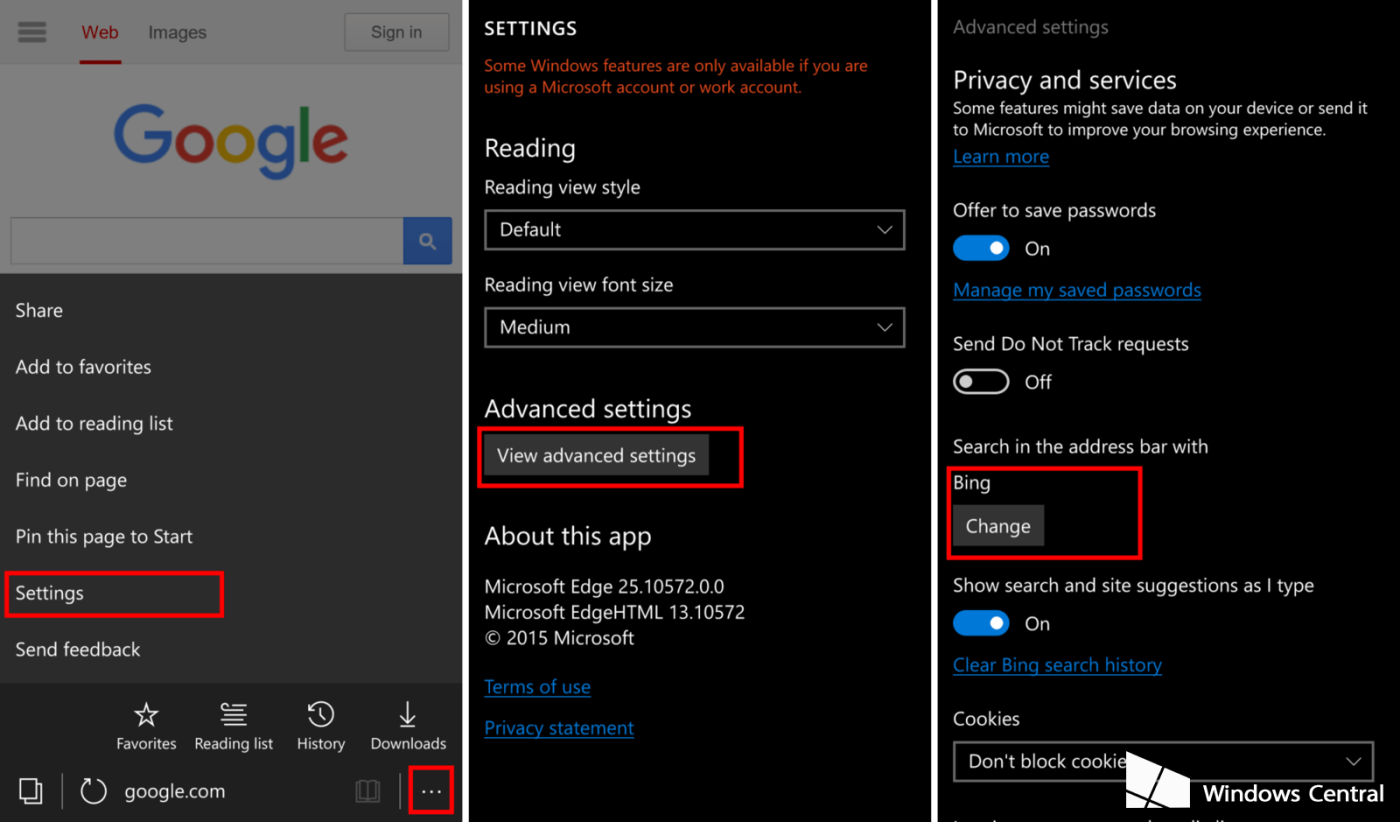
2. Napsauta seuraavaksi 3 pisteen kuvaketta oikeassa alakulmassa ja valitse Asetukset => Näytä lisäasetukset .
3. Napsauta osoitepalkin Etsi-kohdan alla olevaa Muuta- painiketta.
4. Valitse Google (tai mikä tahansa haluamasi hakukone) ja napsauta Aseta oletukseksi .
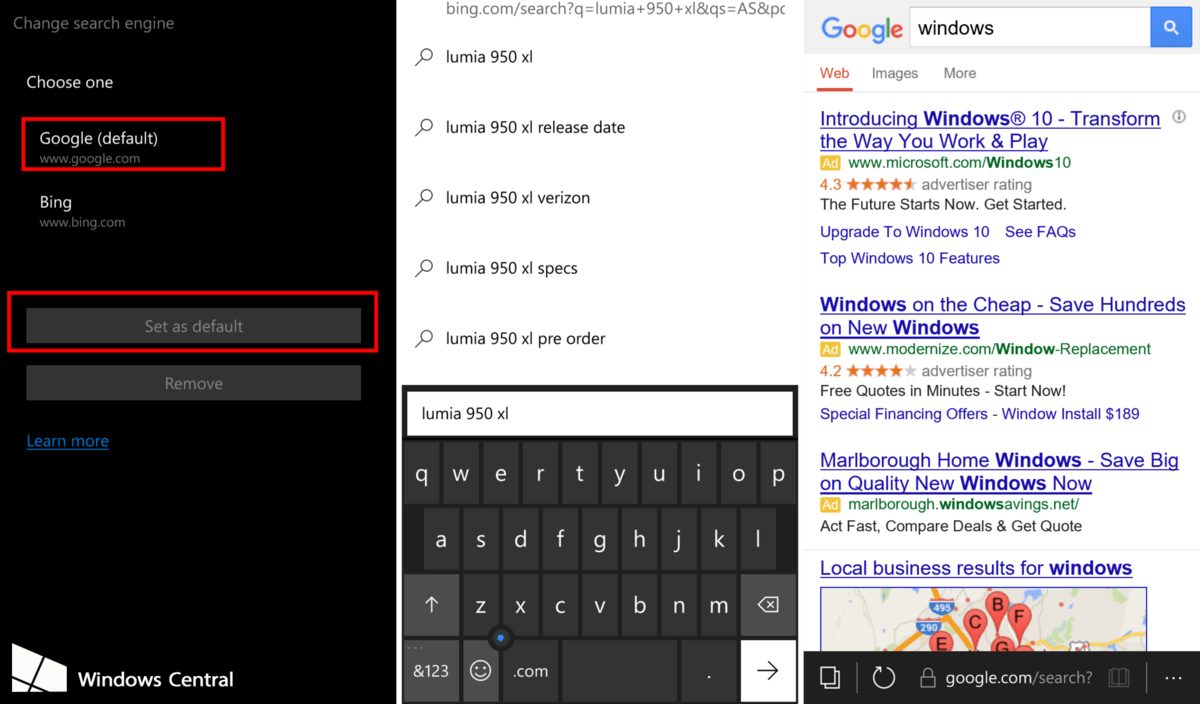
Tästä lähtien joka kerta kun teet haun Microsoft Edge -selaimella, selain näyttää hakutuloksia Googlesta (Yahoo,...) sen sijaan, että se näyttäisi Bingistä kuten ennen.
Katso lisää alla olevista artikkeleista:
Onnea!